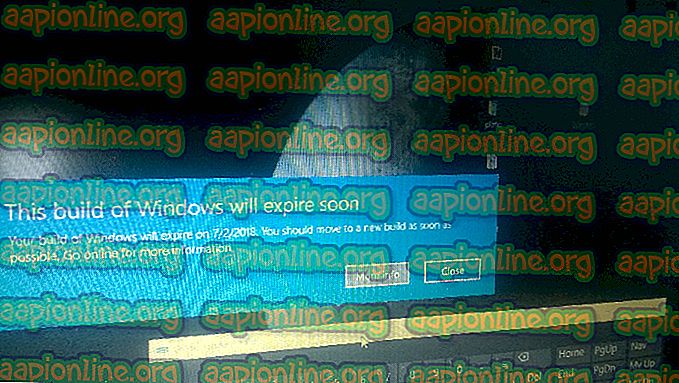Come risolvere l'errore Privoxy interno 500?
Quando visitiamo un sito Web, non siamo a conoscenza del processo di back-end in corso. Uno dei componenti importanti di un server Web è Privoxy. Tutti abbiamo sentito parlare di proxy ma che cosa si può chiedere a Privoxy? Privoxy, si può dire, è un server in cui sono memorizzati tutti i titoli o il testo di un sito Web, ovvero i dati HTTP. È stato introdotto per la prima volta nel 2001 e copre la maggior parte dei sistemi operativi come Linux, Windows e così via. Tutti i siti Web visitati, in qualche modo, utilizzano Privoxy.
Il messaggio 500 Errore Privoxy interno viene visualizzato quando si tenta di accedere a un URL specificato. Questo messaggio di errore può essere causato dalle impostazioni del proxy Internet o da un browser obsoleto. Nella maggior parte dei casi, sarà possibile accedere al sito Web che visualizza il messaggio di errore suddetto su un browser Web diverso; ciò significa che il problema è limitato a un solo browser. In questi casi, un aggiornamento del browser in genere risolve il problema.

Cosa causa l'errore 500 Privoxy interno?
Il messaggio di errore, in alcuni casi, potrebbe apparire durante l'utilizzo di un browser Web e non durante l'utilizzo di un browser diverso. Questo genera una delle cause del messaggio di errore. L'aspetto del messaggio di errore non è limitato a uno o due motivi. Tuttavia, i noti sono -
- Impostazioni proxy: nella maggior parte dei casi, il messaggio di errore viene visualizzato a causa delle impostazioni proxy del sistema del computer. Tali scenari vengono risolti disabilitando le impostazioni del proxy.
- Browser obsoleto: un'altra causa del messaggio di errore può essere limitata al browser Web. La configurazione del tuo browser potrebbe emettere il messaggio di errore. Questo può essere risolto cercando gli aggiornamenti disponibili per il browser web.
Ora che le cause del messaggio di errore sono fuori mano, entreremo nelle soluzioni del messaggio di errore. Se hai letto l'articolo fino a qui, probabilmente sai di cosa si tratta ormai.
Soluzione 1: aggiorna il browser Web
Se si verifica il messaggio di errore su un browser Web specifico, significa che il problema è dovuto alla configurazione del browser. Il team di sviluppo del browser Web è di solito a conoscenza di questo problema in questo caso e rilascia una patch per risolvere il problema. Pertanto, dovrai verificare la presenza di eventuali aggiornamenti disponibili. Ecco come farlo:
Mozilla Firefox:
- Avvia Firefox . Fai clic sul pulsante Menu nell'angolo in alto a destra e seleziona Opzioni .
- Scorri verso il basso fino alla sezione Aggiornamenti di Firefox .
- Fai clic su Controlla aggiornamenti .

- Installa eventuali aggiornamenti disponibili.
- Una volta fatto, prova ad accedere al sito Web.
Google Chrome:
- Apri Google Chrome, fai clic sul pulsante Altro nell'angolo in alto a destra.
- Se è disponibile un aggiornamento, il pulsante Altro apparirà colorato.

- Puoi anche visitare l'indirizzo chrome: // settings / help in una nuova scheda per forzare Google Chrome a verificare la presenza di aggiornamenti.

Soluzione 2: disabilitare le impostazioni proxy
Un'altra cosa che puoi fare per risolvere il messaggio di errore è disabilitare le impostazioni del proxy nella finestra Opzioni Internet. Questo è stato segnalato da molti utenti che li ha aiutati a risolvere il loro problema. Puoi farlo seguendo le seguenti istruzioni:
- Premi il tasto Windows + R per aprire la finestra di dialogo Esegui .
- Digita inetcpl.cpl e premi Invio .
- Questo aprirà la finestra Proprietà Internet .
- Passa alla scheda Connessioni e fai clic su Impostazioni LAN .
- In Server proxy, deseleziona la casella Usa un server proxy per la tua LAN .

- Clicca OK .
- È molto probabile che ciò risolva il problema.